
عندما أعلنت Microsoft عن Windows 11 في وقت سابق من هذا العام ، وصفت الشركة أحدث نظام تشغيل لسطح المكتب بأنه الإصدار الأكثر شمولاً من Windows. كجزء من هذا الجهد ، قام Redmond العملاق بتجديد صفحة إعدادات إمكانية الوصول وإضافة سمات عالية التباين ، من بين تغييرات أخرى. والآن ، في أحدث إصدار لمعاينة Windows 11 Insider ، قدمت Microsoft ميزة جديدة تسمى Voice Access. إنه يمكّن المستخدمين من الوصول إلى أجهزة الكمبيوتر التي تعمل بنظام Windows 11 باستخدام صوتهم فقط. إذا كان ذلك مفيدًا ، فسنعلمك كيفية تمكين الوصول الصوتي واستخدامه في Windows 11 لتحسين إمكانية الوصول.
تمكين واستخدام الصوت في Windows 11 (2022)
ما هو الوصول الصوتي في Windows 11؟
الوصول الصوتي هو ميزة وصول جديدة لنظام التشغيل Windows 11 تسهل التحكم في جهاز الكمبيوتر الذي يعمل بنظام Windows 11 باستخدام صوتك فقط . يستخدم Voice Access ، الذي تم تطويره مع مراعاة الأشخاص ذوي الإعاقات الحركية ، التعرف على الكلام على الجهاز للتعرف على الكلام بدون اتصال إنترنت نشط. يمكنك استخدام Voice Access للتنقل حول واجهة المستخدم ، وفتح التطبيقات ، وكتابة النص ، من بين الإجراءات الأخرى المدعومة.
بدأت Microsoft في طرح Voice Access باستخدام معاينة Windows 11 Insider ، الإصدار 22518 في قناة Dev. يمكن أن تصل الميزة إلى الإصدار الثابت من نظام التشغيل في تحديث الميزة للعام المقبل. في الوقت الحالي ، يدعم Voice Access اللغة الإنجليزية فقط (الولايات المتحدة) ، ولكن الدعم للغات الأخرى يجب أن يصل في المستقبل.
في حالة عدم ظهور الميزة باللغة الإنجليزية ، تأكد من لغة العرض الخاصة بك. يمكنك ضبطه على "الإنجليزية" من " الإعدادات -> الوقت واللغة -> اللغة والمنطقة -> لغة عرض Windows ". إذا كان الأمر كذلك ، فاتبع الخطوات أدناه لتمكين Voice Access على جهاز الكمبيوتر الذي يعمل بنظام Windows.
كيفية إعداد الوصول الصوتي في Windows 11
1. افتح تطبيق الإعدادات باستخدام اختصار لوحة مفاتيح Windows 11 "Win + I" وانتقل إلى قسم "إمكانية الوصول" من الشريط الجانبي الأيسر.
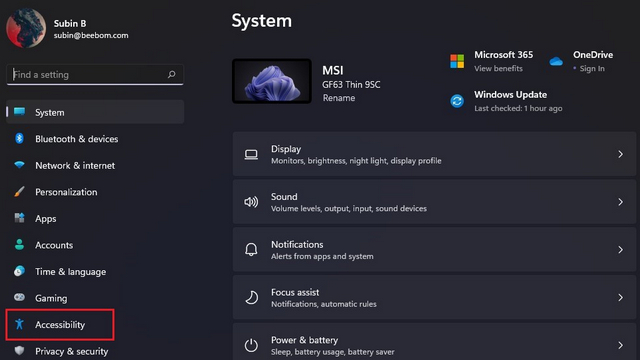
2. ضمن إعدادات "التفاعل" ، انقر فوق " الكلام " لفتح شاشة إعدادات الوصول الصوتي.

3. الآن ، قم بتمكين مفتاح تبديل "الوصول إلى الصوت" لاستخدام صوتك لكتابة جهاز Windows 11 والتحكم فيه. يمكنك أيضًا اختيار تمكين مربع الاختيار "بدء الوصول الصوتي بعد تسجيل الدخول إلى جهاز الكمبيوتر الخاص بك" حتى يبدأ Windows تلقائيًا في الاستماع إلى الأوامر الصوتية عند تشغيل الكمبيوتر.
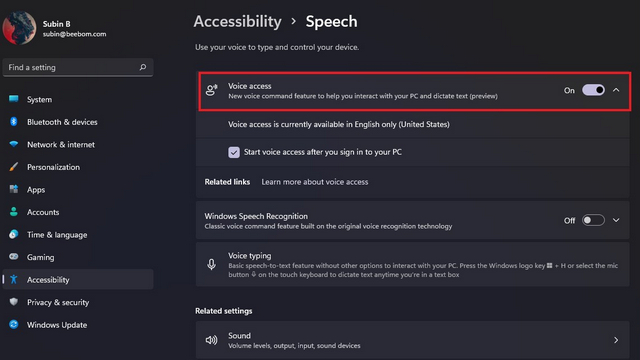
4. كما ذكرنا سابقًا ، يقتصر الوصول الصوتي حاليًا على اللغة الإنجليزية (الولايات المتحدة) ، ويجب عليك تنزيل حزمة اللغة دون اتصال للبدء. من الشريط العلوي ، انقر فوق الزر "تنزيل" لتنزيل حزمة اللغة وتثبيتها للوصول الصوتي. سيعالج نموذج الكلام هذا البيانات الصوتية على جهازك محليًا. والجدير بالذكر أن Microsoft تقول أن البيانات الصوتية لا تتم مشاركتها على السحابة .

كيفية استخدام ميزة Windows 11 Voice Access
1. بمجرد تنزيل نموذج الكلام الخاص بالوصول الصوتي ، سيعرض Windows 11 تلقائيًا الدليل التفاعلي للوصول إلى الصوت لمساعدتك في التعرف على الميزة. من الدليل ، يجب عليك أولاً اختيار الميكروفون الذي تخطط لاستخدامه مع الوصول الصوتي.
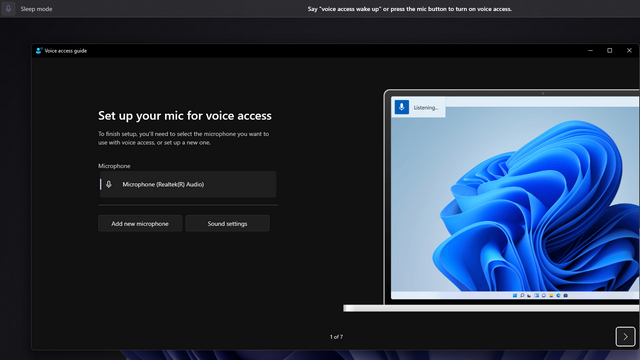
2. بعد اختيار الميكروفون ، يجب أن تقول "انقر فوق دليل البدء" لتصفح الدليل التفاعلي للوصول الصوتي . إذا كنت معتادًا على الميزة ، يمكنك أن تقول "انقر فوق دليل التخطي" لتخطي العرض التوضيحي بدلاً من ذلك.
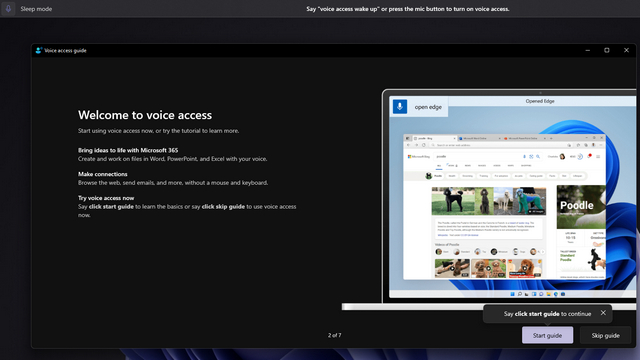
3. الآن ، اتبع الإرشادات التي تظهر على الشاشة لتجربة كيفية فتح القوائم والخيارات ، والتحكم في مؤشر الماوس ، وإملاء النص وتحريره. تتضمن العملية في الغالب قول "انقر فوق <أمر>" ويمكنك الاطلاع على القائمة الكاملة للأوامر المدعومة في القسم التالي.
على سبيل المثال ، يمكنك استخدام الأمر "إظهار الأرقام" لتراكب الأرقام فوق جميع النقاط القابلة للنقر في نافذة نشطة. بعد ذلك ، يمكنك قول "انقر فوق <رقم>" بالرقم المقابل للإجراء الذي تنوي تنفيذه.
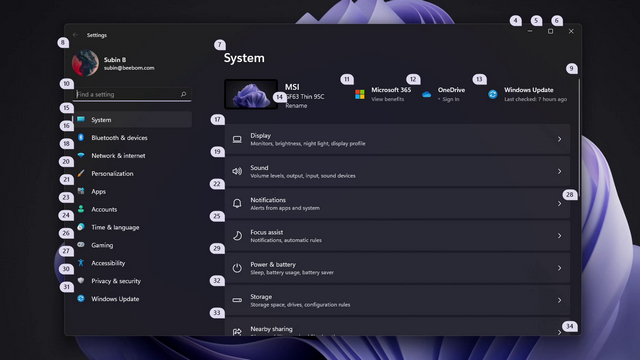
تحقق من عرض فيديو توضيحي لميزة Voice Access على نظام Windows أدناه:
قائمة أوامر الوصول الصوتي في Windows 11
شاركت Microsoft رابط موقع ويب يضم جميع الأوامر الصوتية المدعومة. يمكنك التحقق من جميع الأوامر والإجراءات التي يمكنك تنفيذها باستخدام ميزة إمكانية الوصول هذه على جهاز الكمبيوتر الذي يعمل بنظام Windows 11 أدناه:
إدارة الوصول إلى الصوت والميكروفون
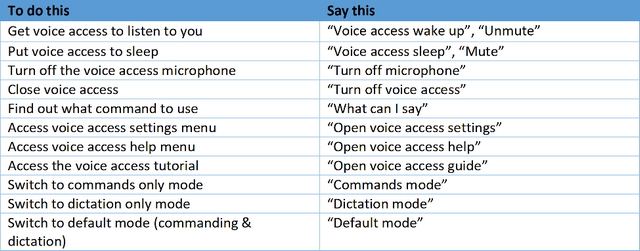
التفاعل مع التطبيقات
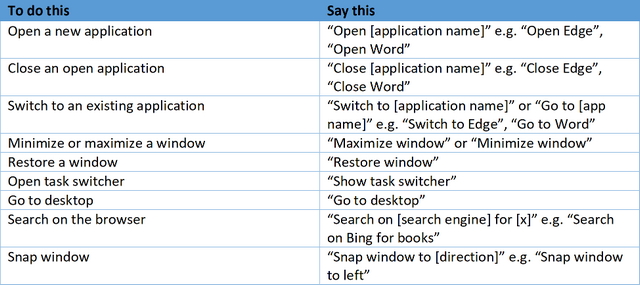
التفاعل مع الضوابط
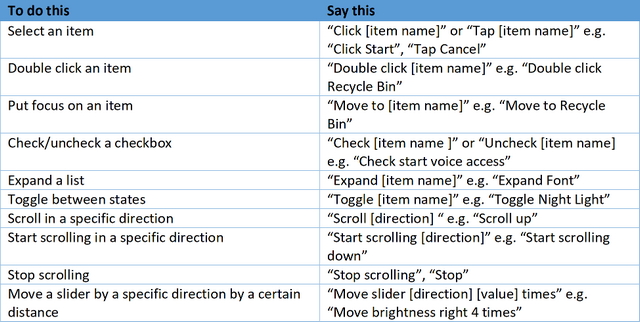
الوصول واستخدام التراكبات

التحكم بالماوس ولوحة المفاتيح
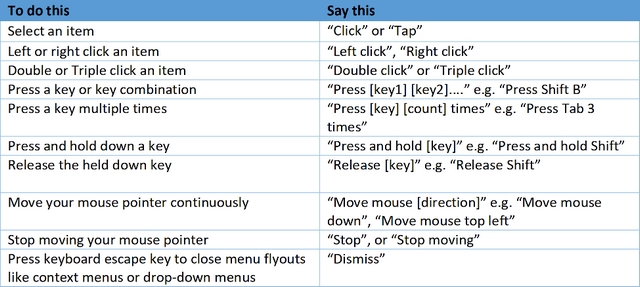
إملاء النص

اختر نص
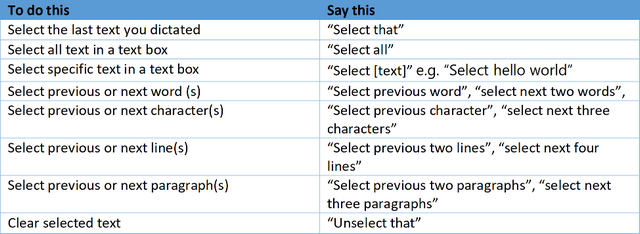
تحرير النص
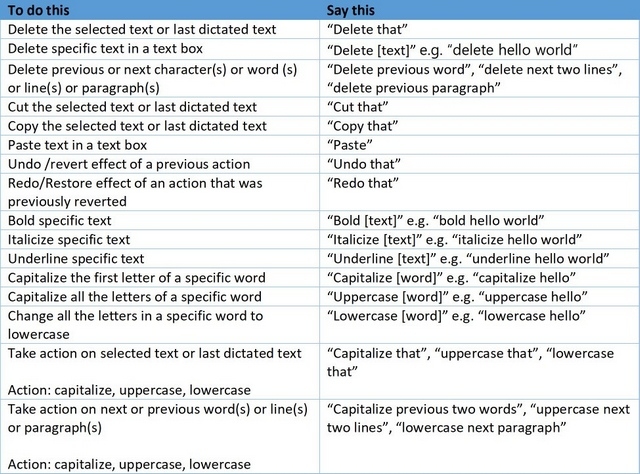
تصفح النص
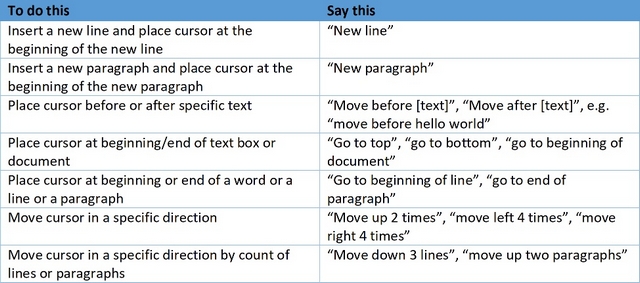
إملاء علامات الترقيم
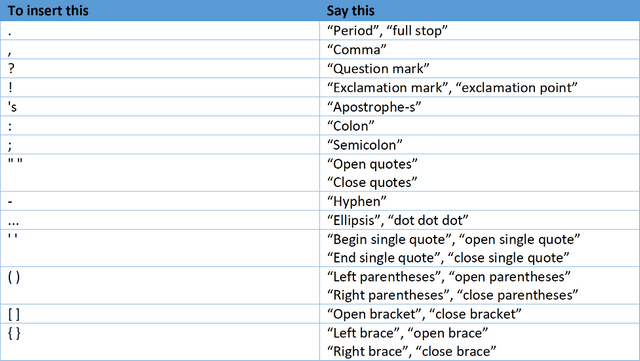
إملاء الرموز
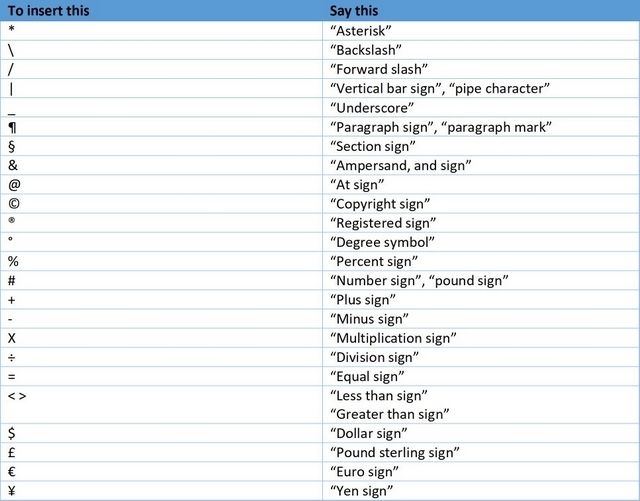
جرب الوصول الصوتي للتحكم في جهاز كمبيوتر يعمل بنظام Windows 11 باستخدام الصوت
يعد الوصول إلى الصوت ميزة وصول واعدة لمستخدمي Windows ، ويعمل على النحو المنشود حتى في المرحلة المبكرة. ومع ذلك ، يجب أن تعمل Microsoft على إضافة دعم لمزيد من اللغات قبل إصدارها المستقر الأوسع. إذا كنت تقوم بتشغيل أحدث إصدار من Insider ، فجرّب الميزة وأخبرنا إذا كانت مفيدة لك في قسم التعليقات أدناه. في حالة عدم قيامك بالترقية إلى Windows 11 من Windows 10 حتى الآن ، تحقق من مقارنة Windows 11 Home مقابل Windows 11 Pro لمعرفة إصدار Windows الأنسب لاحتياجاتك.
